您好,登录后才能下订单哦!
1.安装blogilo
sudo apt-get install blogilo
如果你不是kde环境也许还得安装 libqt4-sql-sqlite
sudo apt-get install libqt4-sql-sqlite
2.配置blogilo
打开blogilo=>设置=>配置Blogilo=>博客=>添加
在URL一栏填入:http://blog.chinaunix.net/xmlrpc.php?r=rpc/server
填好用户名密码
因为Blogilo对CU博客无法自动配置,因此要点击高级选项卡,API 选择MetaWeblog API, 点击获取ID,就可以了,确定后,你的博客就添加完成了,就可以正常的发布博客了。
您还在为插入图片而烦恼吗?您还在为格式排版而纠结吗?
告诉大家一个好消息,今天CU终于推出“用Windows Live Writer离线写博文”的功能了,让大家久等了。赶紧来试试它好不好用了啊。
轻松粘贴图片,word文档瞬间无损录入。更多功能期待您的发现!
特别提醒:为了保证博文的原创性,在使用线下写博文的时候,请您在您的博文标题后加上【转载|自建文件夹名称】或者是【翻译|自建文件夹名称】的字样。如果未添加或者是添加错误,默认为原创。
如图:

下面是使用步骤:
首先大家需要先下载 ![]() windows live writer.rar , 步骤依次是:打开客户端、设置博客账户、设置日志的远程发布url即可。具体操作如下:
windows live writer.rar , 步骤依次是:打开客户端、设置博客账户、设置日志的远程发布url即可。具体操作如下:
1. 打开客户端:使用 Windows Live Writer 时会出现向导的界面,引导我们配置博客,如图:

点击“下一步”,选择“其他日志服务”如图:

设置博客账户:
1. 在“您的日志网址”添加“http://blog.chinaunix.net”。
2. 输入您的用户名和密码。

设置好博客账户后,点击“下一步”,Windows Live Writer开始对账号进行检测。如图:

接下来是设置日志的远程发布url:
1. 在日志类型菜单中选择“Metaweblog API”。
2. 在日志的远程发布url中输入“http://blog.chinaunix.net/xmlrpc.php?r=rpc/server”。(注意新版博客需要修改一下这个地址)

配置完成,Windows Live Writer再次进行检测。

检测完成后,Live Writer会提示你发布一篇测试文章来获取你博客的样式,例如:标题,字体,颜色,背景图片等等,并能在编辑时使用这些样式。
如图:

无论您选择“是”还是“否”都不会影响您的正常使用。

到这里我们就配置成功了,大家可以来发布博文了。下面是发布博文的界面:
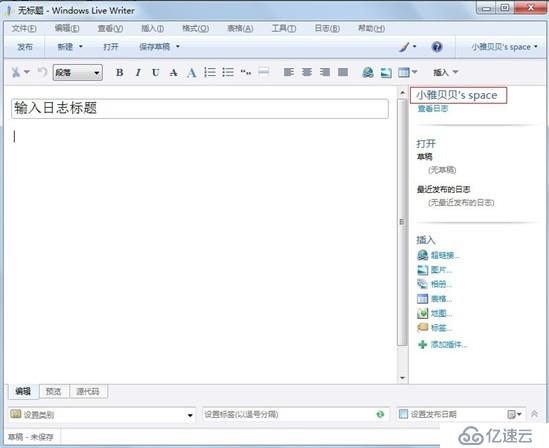
写博文的时候,大家可以点击“设置类别”来选择文章的系统分类,如果您点击“设置类别”没有内容,那么您刷新,就会出现了。
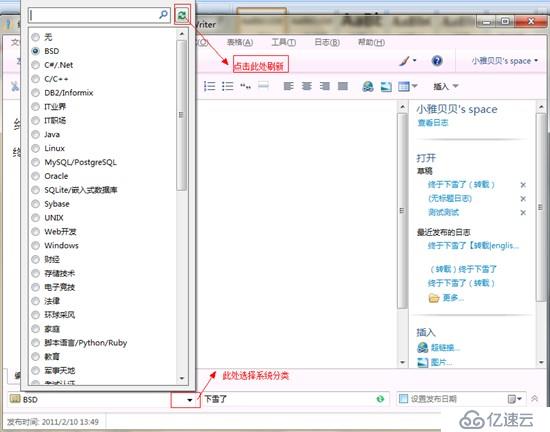
温馨提示:
①修改刚上传的文章:直接在客户端刚发表完的文章里修改后再次上传即可。
②发表新文章之前:务必点击“新建”,如果在之前的草稿上修改后再发表,就会默认为编辑修改的模式,替换掉之前发布的文章。
③小技巧实现word无损录入:复制word文档所选内容->右键“选择性粘贴”->“保留格式”,轻松三步ok!在通常情况的复制下Liver Writer会采用“精简HTML”因此会造成格式错乱,“保留格式”便保留了word中的段落、对齐、颜色、阴影、字体等等效果……


大家赶快来试试吧,会有意想不到的效果。可以实现多张图片的发布,只要拖拽相片到Windows Live Writer客户端即可。点击图片,会出现图像属性,大家可以随意设置。你已经安装了吗?还不赶紧安装一个~~~~
免责声明:本站发布的内容(图片、视频和文字)以原创、转载和分享为主,文章观点不代表本网站立场,如果涉及侵权请联系站长邮箱:is@yisu.com进行举报,并提供相关证据,一经查实,将立刻删除涉嫌侵权内容。